

U kunt een niet-reagerende app afsluiten op Windows en macOS. Op Windows is het vrij gemakkelijk om te doen via de Task Manager. Omdat de meeste gebruikers ooit van Task Manager hebben gehoord en gebruikten, is het afsluiten van een app niet ingewikkeld. Evenzo weten macOS-gebruikers dat er een Force Quit-optie is onder het Apple-menu op de menubalk. Wat gebruikers van beide besturingssystemen misschien niet weten, is dat je ook meerdere apps kunt afsluiten. In Windows heb je hiervoor een app van derden nodig, maar bij macOS is de functie al eeuwen ingebouwd.
Windows heeft een eigen taakbeheerprogramma waarin je dwingt een taak af, bijv. app of proces. Helaas kun je niet meerdere apps sluiten. Om dat te doen, hebt u een taakbeheerprogramma van derden nodig en krijgt u de keuze.
Ultimate Process Killer is een gratis taakbeheerprogramma voor Windows waarmee u meerdere apps en processen geforceerd kunt afsluiten. Selecteer de processen die u wilt forceren en klik op de knop 'Geselecteerde processen uitschakelen'.
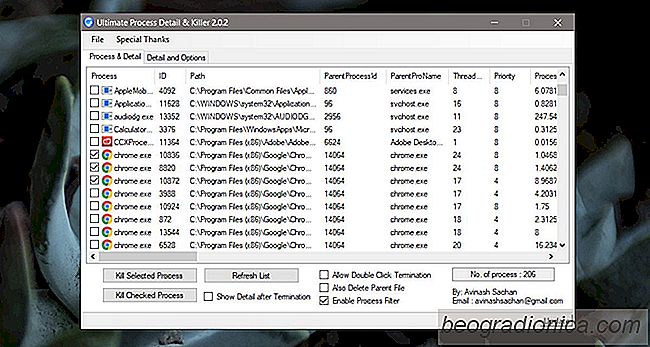
Wees gewaarschuwd dat deze app essentiële processen vermeldt die nodig zijn om Windows actief te houden. Als u niet weet wat een proces is en u bent gestopt, kunt u Windows vastlopen of stilzetten. De schade is niet permanent, maar u kunt niet-opgeslagen werk verliezen. Zorg ervoor dat je alleen een app-proces afsluit.
Op macOS heb je geen app van derden nodig om meerdere apps geforceerd te stoppen. Je kunt ze op dezelfde manier afsluiten als wanneer je een enkele app afsluit met een kleine wijziging. Open eerst het force stop-menu via de sneltoets Command + Option + Esc.
![Hoe de dominante kleuren in een afbeelding te vinden [macOS]](http://beogradionica.com/img/mac-os-x-2017/how-to-find-dominant-colors-in-an-image.jpg)
Hoe de dominante kleuren in een afbeelding te vinden [macOS]
Een goed ontwerp kost tijd en vaak jaren ervaring en experimenten om het goed te krijgen. Het is gebouwd op bepaalde conventies en regels die als basis voor een goed ontwerp dienen. Een bekend voorbeeld van een ontwerpconventie is het gebruik van contrasterende kleuren om tekst er beter uit te laten zien op een gekleurde achtergrond.
![Het gedrag van de functietoetsen wijzigen op basis van de actieve app [macOS]](http://beogradionica.com/img/mac-os-x-2017/change-behavior-of-function-keys-based-on-active-app.jpg)
Het gedrag van de functietoetsen wijzigen op basis van de actieve app [macOS]
Een standaard Apple-toetsenbord, of u nu los van de MacBook hebt gekocht of hebt aangesloten op uw Macbook, heeft bovenaan een rij met functietoetsen. Deze toetsenrij is standaard op bijna alle toetsenborden. Zoals alle toetsenborden hebben deze toetsen twee functies. De toetsen kunnen apps afsluiten of hulpmenu's openen en ze kunnen onder andere uw mute dempen / dempen.